Configurer Internet Explorer 10 pour utiliser TLS 1.2
Pour améliorer la sécurité du système wiTECH 2, nous migrons vers TLS 1.2 (Le ’S’ dans HTTPS). Cela signifie que plusieurs navigateurs ne seront pas compatibles avec l’environnement wiTECH 2. Nous recommandons FORTEMENT d’utiliser Internet Explorer 11 ou Safari 8 pour éviter d’avoir à faire des modifications subséquentes si de nouvelles vulnérabilités de sécurité sont détectées. Toutefois cet article vous montrera comment configurer Internet Explorer 10 (IE 10) pour être compatible. IE 10 par défaut n’utilise pas TLS 1.2. Cela signifie que sans configuration IE10 ne fonctionnera pas avec notre application lorsque ce changement prendra effet.
Étape 1: Ouvrez l’application IE 10 puis cliquez sur l’icône "Outils" dans le coin supérieur droit. Ensuite cliquez sur "Options Internet".
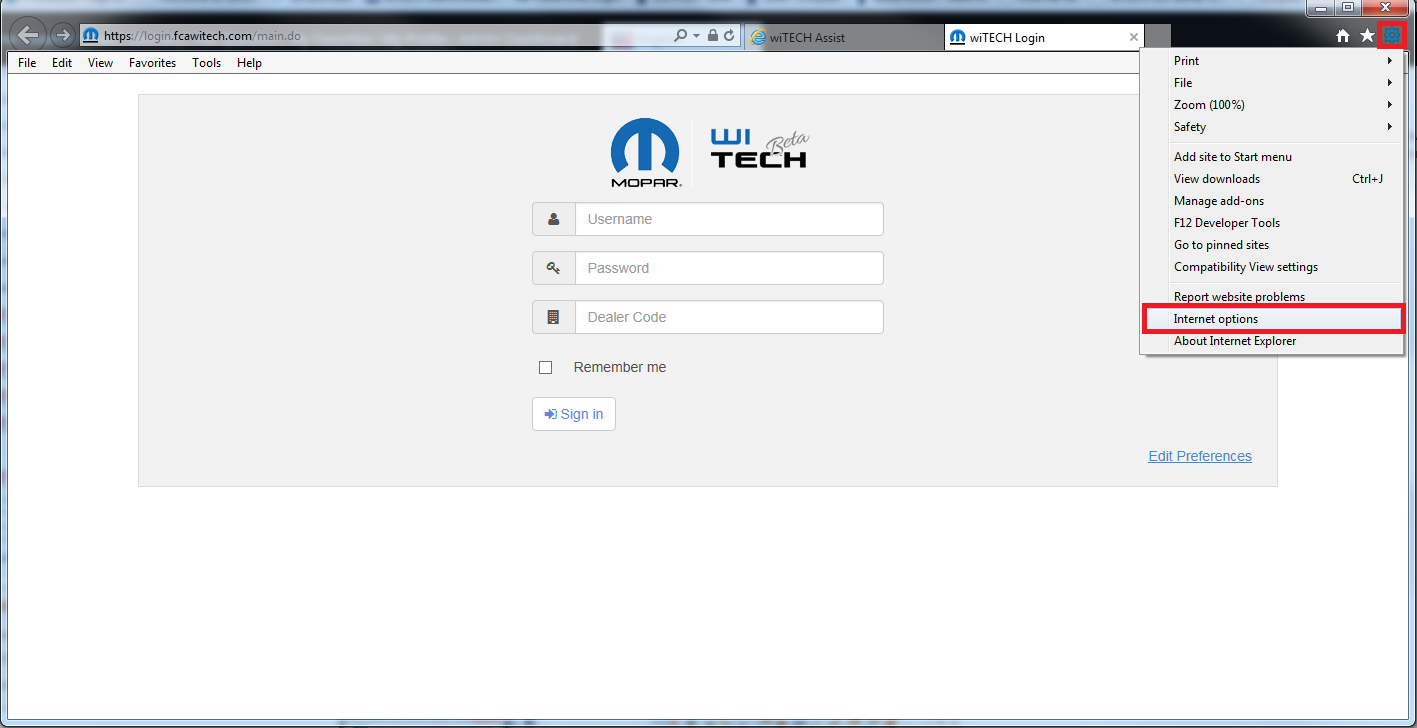
Étape 2: Dans la fenêtre qui s’ouvre accédez à l’onglet "Avancé" à l’extrême droite.
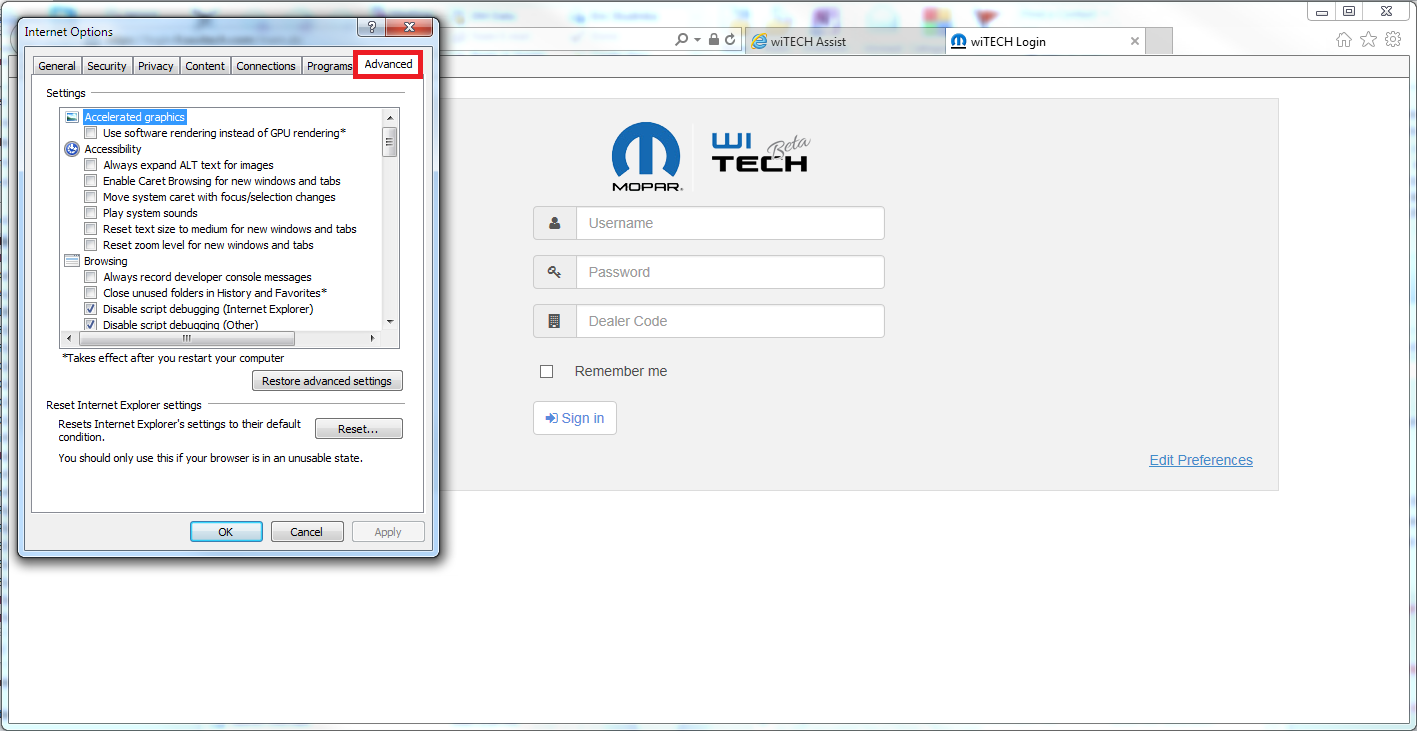
Étape 3: Faites défiler jusqu’au bas de la zone "Paramètres" et cochez "TLS 1.0", "TLS 1.1" et "TLS 1.2". Cliquez sur "Appliquer" pour enregistrer ces modifications. IE 10 est maintenant configuré pour être compatible avec wiTECH 2.0 Cliquez sur "OK" pour quitter la fenêtre. Assurez-vous que la case "TLS 1.2" soit bien cochée ou vous ne serez pas en mesure d’utiliser wiTECH 2.
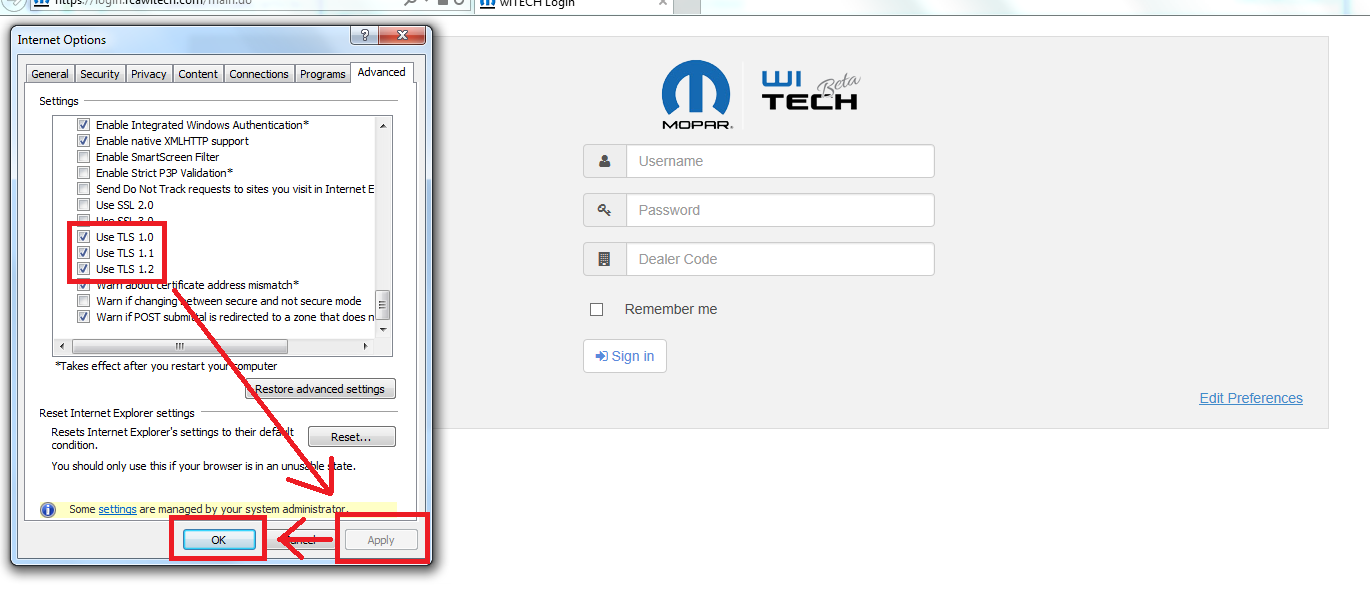
Étape 4: Vérifiez que la configuration fonctionne en naviguant vers l’application wiTECH 2.0.